python:matplotlib数据可视化--散点图
散点图:用于二维数据可视化,探求不同变量之间的关系
sactter函数的参数解读
plt.scatter(x,y,s=20,c=None,marker=‘0’,cmap=None,cmap=None, norm=None, vmin=None, vmax=None, alpha=None,linewidths=None,
edgecolors=None)
x:指定散点图的x轴数据
y:指定散点图的y轴数据
s:指定散点图的大小,默认为20,通过传入新的变量,实现气泡图的绘制;
c: 指定散点图的颜色,默认为蓝色
marker:指定散点图的形状,默认为圆形
cmap:指定色图,只有当c参数是一个浮点型的数组的时候才起作用;
norm:设置数据亮度,标准化到0-1之间,使用该参数仍需要c为浮点型数组;
vmin,vmax:亮度设置,与norm类似,如果使用了norm则该参数无效
alpha: 设置散点的透明度
linewidths: 设置散点边界线的宽度
edgecolors: 设置散点边界限线的颜色
一般散点图的绘制
案例: 汽车速度与距离的关系
import pandas as pd
import matplotlib.pyplot as plt
%matplotlib inline
#设置绘图风格
plt.style.use(‘ggplot’)
#让中文和负号的正常显示
plt.rcParams[‘font.sans-serif’] = [‘SimHei’]
plt.rcParams[‘axes.unicode_minus’]=False
#读入数据
f = open(r’E:\数据分析小灶\小灶商业数据分析LV1等多个文件等多个文件\小灶商业数据分析LV1等多个文件\小灶商业数据分析LV2\模块3 :数据概述与数据可视化\16第7课:Matplotlib学习之数据可视化\16-03cars.csv’)
cars = pd.read_csv(f)
#绘图
plt.scatter(cars.speed,#x轴数据为汽车速度
cars.dist,#y轴数据为刹车距离
s=30,#设置点的大小
c=‘steelblue’,#设置点的颜色
marker=‘s’,#设置点的形状
alpha=0.9,#设置点的透明度
linewidths=0.3,#设置散点边界的粗细
edgecolors=‘red’#设置散点边界的颜色
)
#添加轴标题和标签
plt.title(‘汽车速度与刹车距离的关系’)
plt.xlabel(‘汽车速度’)
plt.ylabel(‘刹车距离’)
#去除图形边框的顶部刻度和右边刻度
plt.tick_params(top=‘on’,right=‘off’)
#显示图形
plt.show()
2.分组散点图的绘制
f=open(r’E:\数据分析小灶\小灶商业数据分析LV1等多个文件等多个文件\小灶商业数据分析LV1等多个文件\小灶商业数据分析LV2\模块3 :数据概述与数据可视化\16第7课:Matplotlib学习之数据可视化\16-04iris.csv’)
iris= pd.read_csv(f)
#自定义颜色
colors=[‘steelblue’,’#9999ff’,’#ff9999’]
#三种不同颜色的花
Species=iris.Species.unique()
#通过循环的方式
for i in range(len(Species)):
plt.scatter(iris.loc[iris.Species == Species[i],‘Petal.Length’],
iris.loc[iris.Species == Species[i],‘Petal.Width’],
s=35,c=colors[i],label=Species[i])
#添加轴标题和标签
plt.title(‘花瓣长度与宽度的关系’)
plt.xlabel(‘花瓣长度’)
plt.ylabel(‘花瓣宽度’)
#去除图形边框的顶部刻度和右边刻度
plt.tick_params(top=‘on’,right=‘off’)
#添加图例
plt.legend(loc=‘upper left’)
#显示图形
plt.show()
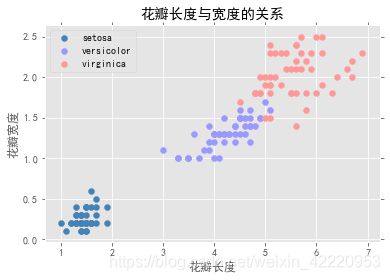
总结:三种花的花瓣长度与宽度存在正相关,只不过setasa的体型比较小,数据点比较聚集。
补充:不区分大小写
